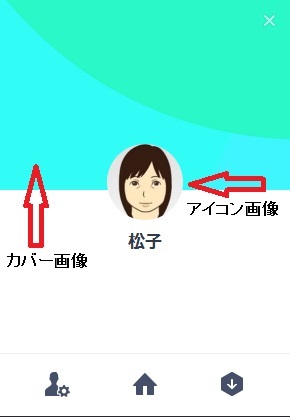2020年07月17日更新
LINEプロフィール画像の推奨サイズやサイズの調整方法は?
LINEプロフィール画像が新しくなりました。LINEプロフィールを変更する前に画像サイズを調整しましょう。ここでは、LINEプロフィールアイコンやカバー画像の推奨サイズ、使用できる画像形式や大きいサイズの画像から、切抜き(トリミング)する方法をご紹介します。

目次
LINEプロフィール画像の推奨サイズ
LINEでは、アカウントごとにプロフィールを設定できます。LINEプロフィール画像も自由に変更できます。
変更できるLINEプロフィール画像には、LINEでプロフィールを開いた時に表示される人型アイコンや背景に表示されるカバーの画像などがあります。
LINEで何も設定していなければ、LINEのアカウント名とともに人型のアイコンが表示されます。
LINEプロフィールは、その人の個性や好みを表現できるところでもあります。より楽しいLINEライフのためにも、LINEプロフィール画像を変更してみてください。
LINEプロフィール画像では、画像の大きさ(サイズ)も重要です。画像サイズが小さいと拡大して表示するので、LINEプロフィール画像の画質が悪くなります。逆に画像サイズが大きいと、一部しか表示されません。
適切な画像サイズを確認し、LINEプロフィール画像を設定しましょう。
プロフィールアイコンの推奨サイズ
LINEプロフィールアイコンの大きさのサイズは、480×480ピクセルが目安です。
LINEプロフィールアイコンの画像は正方形から丸型に変更されましたが、一辺の大きさは変更されていないようです。
LINEでは公式に発表していないので、あくまでも目安としてお考えください。
カバー画像の推奨サイズ
LINEプロフィールのカバー画像の大きさのサイズは、横720×縦1280ピクセルが目安です。
端末の大きさ(画面サイズ)などにより、LINEで表示される画像の領域が変わる可能性があります。あくまでも目安の大きさと考えてください。
LINEプロフィールのカバー画像のサイズ比率は、横:縦=1:1.8 となります。LINEプロフィールのカバー画像に写真全体を表示したいときは、この大きさ、サイズ比率を意識して調整してください。
LINEプロフィール画像の形式は?
LINEプロフィール画像のサイズをみてきましたが、LINEプロフィール画像の形式はどうなのでしょうか?
画像にはさまざまな形式があります。画像の形式はファイルの拡張子で確認することができます。
画像ファイルの名前は、「ファイル名本体.拡張子」という構成になっています。拡張子はファイル名の後ろについている英数字です。
ファイル名本体が同じでも、拡張子が違うと別のファイルになります。ファイル形式により、ファイルサイズ(容量)も変わってきます。
画像ファイルには、JPEG形式、GIFF形式、TIFF形式、PNG形式などの形式があります。画像の拡張子はそれぞれ
- JPEG形式の拡張子 ○○○.jpg
- GIFF形式の拡張子 ○○○.gif
- TIFF形式の拡張子 ○○○.tif または ○○○.tiff
- PNG形式の拡張子 ○○○.png
となります。LINEプロフィール画像では、これらの形式を使うことができます。ちなみにLINEで最初から用意されているプロフィール画像の形式はPNG形式です。
画像ファイルは、必要に応じて形式を変えることができます。ここでは、画像編集アプリを使う方法をご紹介します。
- 画像編集アプリを起動し、ファイルを「開く」などから、形式を変えたい画像を選びます。
- 「名前をつけて保存」など、ファイル名を変えて保存するコマンドを選びます。
- 「ファイルの種類」から、ファイルの種類一覧を表示します。
- ファイルの一覧には、ファイル形式(拡張子)が表示されます。
- 変更したい画像形式の拡張子を選んで保存します。
ファイル名本体は同じで拡張子が違うファイルができています。これで画像形式の変更ができました。
複数の画像ファイルの形式をまとめて変換したいときは、専用のアプリを使うと便利です。
たとえば「ファイル変換」は、ほぼすべての形式にファイルを変換できます。画像のサイズをまとめて変更したい時などに便利です。
LINEプロフィール画像の変更方法については、以下の記事もご覧ください。
 LINEプロフィール画像の変更方法とタイムラインで通知しない方法
LINEプロフィール画像の変更方法とタイムラインで通知しない方法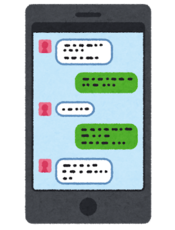 LINEプロフィールの背景画像が縦長に変更?最適の画像サイズや変更方法は?
LINEプロフィールの背景画像が縦長に変更?最適の画像サイズや変更方法は?LINEプロフィール画像に大きいサイズを使いたい場合
LINEプロフィール画像に大きいサイズの画像を使うと、LINEプロフィールの枠内に画像の一部しか表示されません。大きいサイズの画像は調整して、LINEプロフィールの枠に収まるようにしましょう。
大きいサイズの画像を調整する方法には、画像から必要な部分を切抜きする方法と画像全体のサイズを小さく変換する方法とがあります。
トリミングを使って画像の一部を切り取る
LINEプロフィール画像に使いたい画像サイズが大きい場合、必要な部分を切抜きしてサイズを小さくします。画像の切抜きをすることを「トリミング」といいます。
LINEには、標準で「トリミング」機能が用意されています。
- LINEで自分のプロフィール画面を開き、LINEプロフィールの設定(歯車)をタップします。
- 編集画面が表示されます。LINEプロフィールのアイコン画像に表示されている(カメラ)をタップします。
- LINEプロフィールのアイコン画像として編集できる機能の一覧が表示されます。「写真/動画を選択」を選びます。
- スマホに保存されている画像の一覧が表示されます。LINEプロフィールアイコン用にトリミングしたい画像を選びます。
- 画像にトリミング枠が表示されます。枠の角(白い丸の部分)をロングタップして、トリミング枠を移動します。
- LINEプロフィール編集画面の右下の「次へ」を選びます。
- LINEプロフィール編集画面の右下の「完了」を選びます。LINEプロフィールのアイコン画像のトリミングが完了しました。
画像編集アプリから、LINEプロフィール画像をトリミングする方法もあります。
- 画像編集アプリを起動し、LINEプロフィール画像として切抜きたい画像を選びます。
- 編集画面下の「トリミング」を選びます。
- LINEプロフィール画像から切抜きたい場所を指定してトリミングします。
トリミングの画面から、LINEプロフィール画像の切抜きたいところを指定するには、白い丸を指先で長く押す、いわゆるロングタップした状態で移動し、トリミング枠を指定します。
ただし、ロングタップした状態で単純にトリミング枠を動かすだけでは、LINEプロフィール画像の縦横のサイズの比率が変わってしまうことがあります。
LINEプロフィール画像のサイズ比率に注意しながら、トリミング枠を動かしましょう。
LINEプロフィール画像のサイズ比率を変えないように、縦横サイズの比率を選択してトリミングすることもできます。
選択した比率のトリミング枠が表示されます。トリミング枠を確認しながら、LINEプロフィール画像から切抜きたいところを指定します。
LINEプロフィールのアイコン画像を作る場合は、サイズ比率「1:1」がよいでしょう。
LINEプロフィールのカバー画像は、縦長サイズで表示されます。横:縦のサイズ比率は1.18です。トリミングする時には、縦長の比率を選びましょう。
画像サイズを変更して画像全体を表示する
顔写真をLINEプロフィールのアイコン画像に使う場合など、画像全体を使いたいこともあるでしょう。その場合は、写真加工アプリや画像編集アプリを使って、画像サイズの大きさを変更する必要があります。
各アプリの「サイズの変更」などでサイズ変更します。ただし、単純に画像のサイズを小さくするだけでは、縦横サイズの比率が変わってしまうことがあります。
サイズ変更の画面で「縦横比を維持する」などを指定し、LINEプロフィール画像の縦横の比率が変わらないように注意しましょう。
LINEプロフィール画像のサイズを調整する方法〜iPhone〜
iphoneでは、標準でインストールされている「写真」アプリを使うと、大きいサイズの画像でも手軽にサイズ変更することができます。
いろいろなアプリも提供されています。いろいろ試してみて、お気に入りのLINEプロフィールを作ってみてはいかがでしょうか。
「写真」アプリからトリミング
iphoneの「写真」アプリで、LINEプロフィール画像用にトリミングすることができます。
- iphoneのホーム画面から「写真」アプリを選んで起動します。
- 起動後、画像一覧から、LINEプロフィール画像用にトリミングしたい画像を選びます。
- 画像が表示されたら、「編集」をタップして写真・画像の編集画面を表示します。
- 編集画面の下部から「トリミング」を選びます。
- グリッドの端をドラッグし、トリミングしたい部分を指定します。
- ドラッグした後、指を放すと自動的にトリミングが完成します。
トリミングアプリを使う
EverClipperは、写真や画像のサイズ変更(リサイズ)やトリミング、回転、反転などが簡単にできるアプリです。
画像に対して10段階でのリサイズ、任意な位置やサイズでのトリミングができます。事前にトリミングサイズを登録して使うこともできます。
LINEプロフィール画像をトリミングするには、まず、トリミングする範囲を選択します。選択した後、ダブルタップしてください。
トリミングの範囲の選択モード時は、ピンチアウトによる画像の拡大表示ができません。範囲選択モードにする前に、必要な部分を拡大表示しておきましょう。
丸型アイコンのカメラアプリを使う
ピクまる - 丸抜き画像メーカー for SNS は、画像を丸く切抜いて、簡単に丸型アイコンを作成できるアプリです。LINEプロフィールのアイコン画像を作る際に便利です。
一般的なアプリでは、四角い画像をアイコン画像に設定した場合、思っていた形とは違うように表示されることがあります。
このアプリは、元となる画像を自由に調整して丸抜き画像を作成できます。LINEプロフィールアイコンの枠にきちんと収まるアイコンを作成することができます。
LINEプロフィール画像のサイズを調整する方法〜Android〜
Android端末でも、トリミングするためのアプリが多数提供されています。
Android端末には、画像を保存するための「フォト」と見るためのギャラリー系の2つのアプリがあります。
ギャラリーアプリからトリミング
ギャラリーは「画像を見る」アプリです。写真の保存先ではありません。
カメラで撮影した画像やダウンロードした画像は、決められたフォルダに保存されます。保存された画像データの再生や保存場所を探してくれるのがギャラリー系アプリです。
ギャラリーの編集機能からも、LINEプロフィール画像をトリミングできます。
トリミングアプリを使う
トリミングは、ほとんどの写真加工できるアプリに搭載されています。なかでも、ただの写真編集は画像をトリミングと圧縮させるためだけのシンプルなアプリです。
アプリを起動すると、スマホに保存されている画像一覧が表示されます。LINEプロフィール画像用にトリミングしたい画像をタップすると、編集画面になります。
編集画面下の「切り取り」を選択し、LINEプロフィール画像用に使いたい部分をトリミングします。
 LINEやTwitterアイコンで使える無料フリー素材サイトを紹介
LINEやTwitterアイコンで使える無料フリー素材サイトを紹介